Како променити боју објекта у Пхотосхопу
Требате да промените боју нечега у Пхотосхопу? Не тражите даље – саставили смо овај водич корак по корак да бисмо вас научили како да то урадите.
Било да подешавате боју неког текста, претварате сиво небо у плаво или тестирате нову боју косе, ево како да промените боју објекта у Пхотосхопу.
Шта ће вам требати:
- Рачунар са Пхотосхоп-ом
- Претплата на Цреативе Цлоуд
Кратка верзија
- Отворите своју слику у Пхотосхопу
- Направите маску где желите да промените боју
- Направите слој за подешавање и изаберите Солид Цолор
- Изаберите нову боју за свој објекат
- Промените режим мешања у Боја
- Направите још један слој за подешавање за нивое
- Играјте се са нивоима на картици Својства док не будете задовољни новом сликом
Како променити боју објекта у Пхотосхопу
-
Корак
1Отворите своју слику у Пхотосхопу.

Ово може бити било која слика коју желите.

-
Корак
2Изаберите свој објекат

Да бисте то урадили, можете користити алатку за избор објеката са леве стране.

-
Корак
3Кликните на икону Креирај нову групу

Ово ће вас спречити да морате да маскирате вишеслојне маске.

-
Корак
4Кликните на икону Додај маску слоја

Ово ће креирати маску слоја из вашег избора, што значи да ће само делови које сте изабрали променити боју.

-
Корак
5Кликните на икону слоја за подешавање
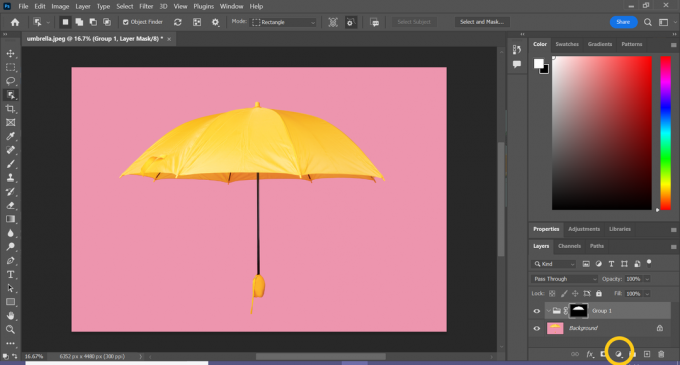
Уверите се да сте прво кликнули на слој маске.
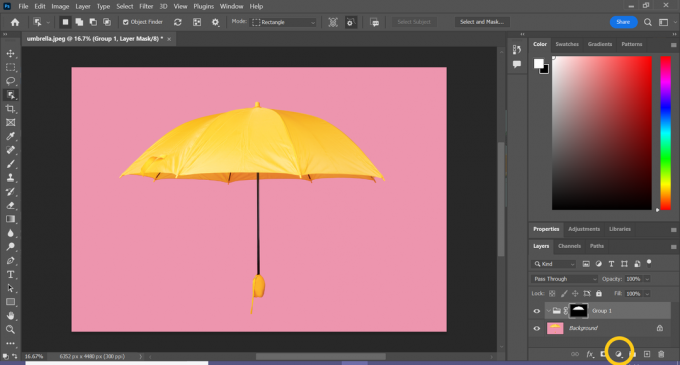
-
Корак
6Изаберите Солид Цолор

Ово ће покренути искачући прозор.

-
Корак
7Изаберите своју нову боју и кликните на ОК

Такође ћете моћи да видите нову боју која је приказана на вашем објекту.

-
Корак
8Промените режим мешања у Боја
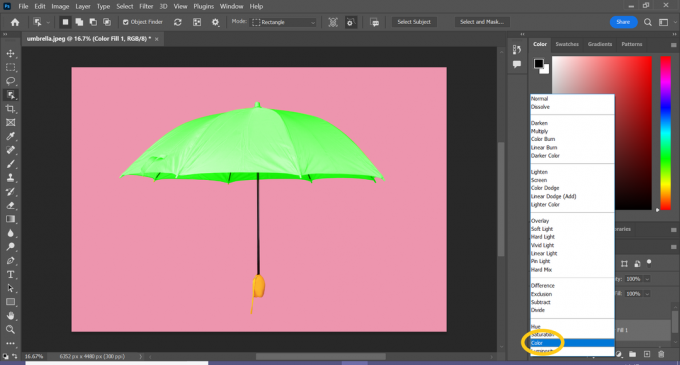
Да бисте отворили мени режима мешања, кликните где пише Нормал на картици слојева.
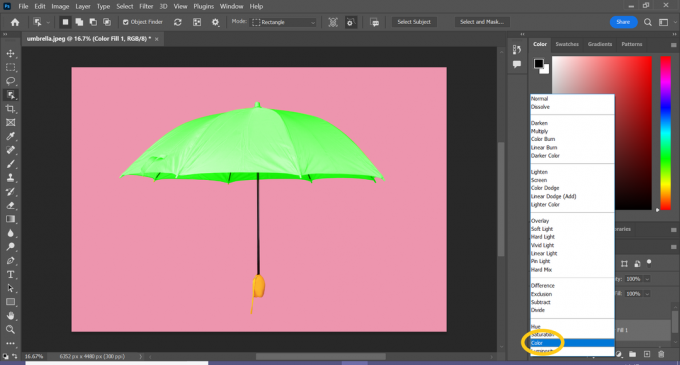
-
Корак
9Направите још један слој за подешавање

Режим мешања боја ће поставити нијансу и засићеност, али још увек морате да подесите осветљеност.

-
Корак
10Кликните на Нивои

Ово ће вам омогућити да уредите осветљеност и учините да ваша боја изгледа природније.

-
Корак
11Померите слој Левелс испод боје

То можете учинити тако што ћете кликнути и превући слој надоле.

-
Корак
12Кликните на Својства

Ово ће вероватно бити на десној страни екрана.

-
Корак
13Превуците клизаче док не будете задовољни новом бојом

Бели клизач утиче на осветљеност, док сиви контролише контраст.

ФАКс
Ако је алатка за избор објеката пропустила неке тачке или ивице не изгледају глатко, увек можете да прилагодите маску.
Једноставно изаберите маску, кликните на картицу Својства, померите се надоле и кликните на Селецт анд Маск. Овде можете користити четкице са леве стране да додате и уклоните детаље и омекшате ивице ваше маске.
Ако не желите да користите алатку за избор објеката, можете користити и алатку Магиц Ванд или Лассо да креирате своју маску.
Можда ће ти се свидети…

Како уклонити објекте у Пхотосхопу

Како уклонити позадину у Пхотосхопу

Како инсталирати фонтове у Пхотосхопу
Зашто веровати нашем новинарству?
Основан 2004. године, Трустед Ревиевс постоји да би нашим читаоцима пружио темељне, непристрасне и независне савете о томе шта да купе.
Данас имамо милионе корисника месечно из целог света и процењујемо више од 1.000 производа годишње.



